Valorant Critical 錯誤是更新後很常見的錯誤。您遇到問題的主要原因是權限衝突。
當您遇到此類錯誤時,遊戲可能會崩潰、自行關閉或根本無法啟動,因為 Windows 無法解決該問題。那麼,如何修復此類錯誤?
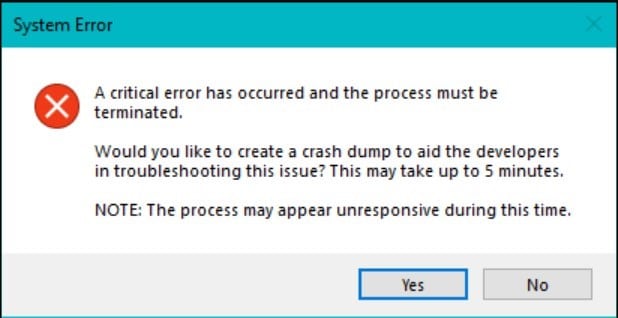
通讀本文以了解如何修復已發生的嚴重錯誤,並且該過程必須終止 Valorant 上的錯誤。
為什麼在 Valorant 上出現嚴重錯誤了嗎?
在玩 Valorant 時出現嚴重錯誤的原因有多種。其中一些是:
如果 VGC 組件未在您的設備上運行。如果 Valorant Win 64 Exe 文件未獲得運行的管理權限。過時的圖形驅動程序。損壞的遊戲安裝文件。
Valorant 上嚴重錯誤的解決方案是什麼?
當您得到修復“發生嚴重錯誤,必須終止進程”時,請按照下面顯示的方法進行操作’Valorant 錯誤。
1) 檢查 VGC 服務是否正常運行
您需要 VGC 服務正常運行才能玩 Valorant。否則您可能會在玩遊戲時收到錯誤代碼。
因此,請按照以下步驟檢查您的 PC 上是否正在運行 VGC 服務:
按 Windows + R 鍵啟動運行工具。在運行命令框中鍵入services.msc並按Enter。
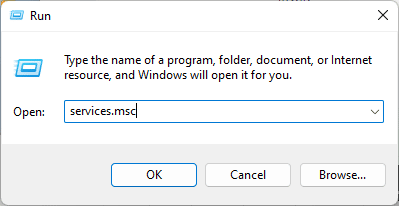
右鍵單擊服務列表中的 VGC。打開它的屬性。
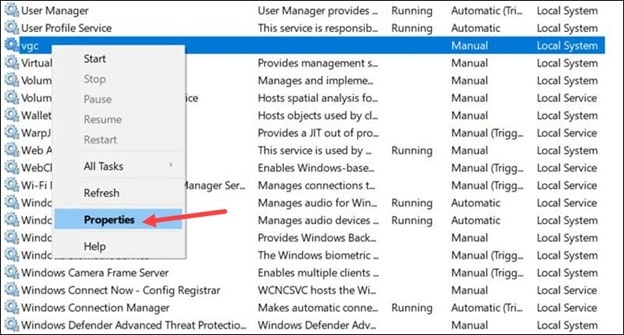
更改啟動將VGC 服務類型設置為“自動”,然後單擊開始 按鈕。點擊應用,然後點擊確定。之後,重新啟動您的電腦。
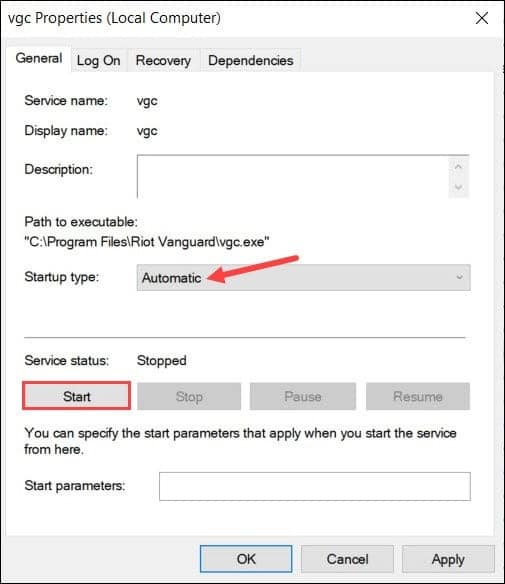
一次您的 PC 重新啟動,打開 Valorant 並檢查錯誤是否已修復。否則,使用管理權限運行 Valorant Win64 exe 文件。
2) 授予 Valorant Win 64 Exe 文件管理權限
有時遊戲可能需要管理權限才能運行。因此,當您在 Valorant 上遇到嚴重錯誤時,請授予 Valorant Win 64 exe 文件管理權限。
為此,請轉到您 PC 上的 Riot Games 安裝文件夾。打開 Valorant 文件夾 > Live 文件夾。 雙擊 Shooter Game 文件夾並打開Binaries > Win 64。從 DLL 文件列表中,向下滾動以找到 Win64 Shipping exe。右鍵單擊它並選擇屬性。轉到兼容性選項卡並選擇以管理員身份運行此程序。接下來,選中以兼容模式運行程序複選框。從下拉菜單中選擇 Windows 版本。單擊應用 > 確定以保存更改。之後重新啟動您的電腦。
運行 Valorant 並查看問題是否已解決。如果仍然出現嚴重錯誤,請更改遊戲啟動設置。
3) 更改遊戲啟動設置
更改遊戲啟動設置也可以修復Valorant 上的嚴重錯誤。
設置存儲在 Valorant 目錄內的 GameSettings.ini 文件中。
這些文件存儲啟動遊戲所需的基本信息。
這些文件存儲啟動遊戲所需的基本信息。 p>
現在按照以下步驟更改遊戲啟動設置:
按 Windows + R 鍵啟動運行實用程序。在“運行”命令框中鍵入 %AppData%,然後按 Enter 鍵。
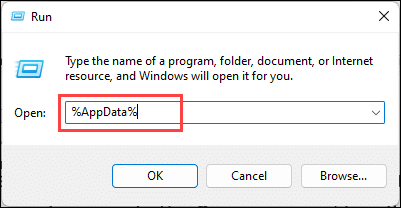
點擊 AppData 從頂部並打開本地文件夾。
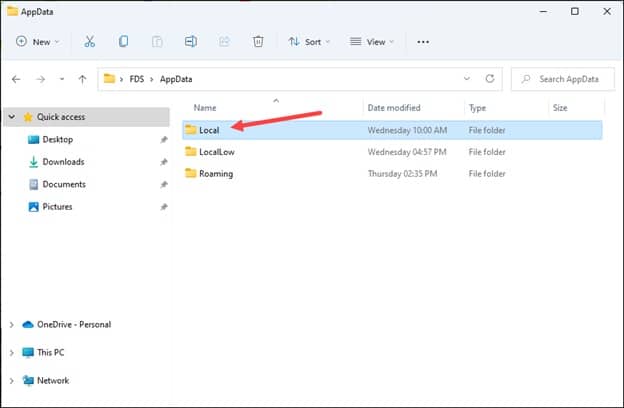
導航至 ShooterGame > 保存的文件夾。接下來,打開查找 > WindowsClient 目錄 > GameUserSettings.ini 文件。
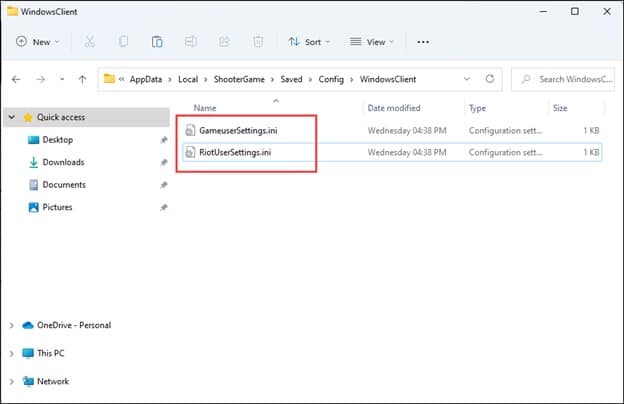
更改DefaultMonitorIndex 的值從 0 到-1 和 LastConfirmedMonitorIndex 的值從 0 到-1。保存更改,然後關閉文件。
如果進行上述更改後錯誤仍然存在,請更新您的圖形驅動程序。
4) 更新圖形驅動程序
過時的圖形驅動程序也可以觸發Valorant 上的“發生嚴重錯誤,必須終止進程”錯誤。
您應該始終更新設備的圖形驅動程序以避免此類錯誤。
如果如果您使用的是 Nvidia 顯卡,則可以使用 GeForce Experience 更新顯卡驅動程序。
運行 GeForce Experience。如果您沒有安裝它,請先從 Nvidia 的網站下載並安裝它。
打開應用程序後,單擊“驅動程序”並檢查是否有可用的新驅動程序。
下載並安裝它。
對於 AMD 顯卡,過程類似,但使用 Radeon 軟件而不是 GeForce Experience。
運行應用程序並檢查是否有任何可用的驅動程序。
p>
下載並安裝最新的驅動程序。
完成後,重新啟動 PC。
5) 更新 BIOS
如果您使用的是過時版本的 BIOS,那麼這也可能是 Valorant 發生嚴重錯誤的原因。
每塊主板都不同。因此,請查看您的主板手冊以了解如何更新您的 BIOS。
按照說明完成更新 BIOS。更新 BIOS 後,您應該不會收到錯誤。
6) 重新安裝 Valorant
如果沒有其他方法可以幫助您修復 Valorant 錯誤,請重新安裝遊戲。遊戲安裝文件可能存在一些問題,因此您會收到嚴重錯誤。全新安裝可以解決此問題。
按照以下步驟重新安裝 Valorant:
在 Windows 搜索框 中鍵入 Control &從選項中選擇控制面板。當控制面板打開時,點擊程序和功能選項。接下來,向下滾動所有已安裝程序的列表並找到 Valorant。右鍵單擊遊戲,然後單擊卸載按鈕。按照屏幕上的說明完成卸載過程。然後重新安裝 Valorant 並享受您的遊戲而不會出現任何錯誤!
常見問題 [FAQs]
以下是 Valorant 玩家在玩遊戲時遇到嚴重錯誤的一些常見問題。
為什麼Valorant 發生了嚴重錯誤嗎?
如果 Valorant Win 64 Exe 文件沒有管理權限並且 VGC 組件被禁用。
為什麼 Val 打不開?
如果遊戲服務器出現故障或遊戲安裝文件夾有任何問題,Valorant 可能會出現啟動問題。
Valorant 推薦的 RAM 是多少?
Valorant需要至少 4GB RAM 才能在您的 PC 上運行。
最後的話
如有任何疑問或疑問,請寫信給我們。
不要忘記讓我們知道上述哪些方法對您修復 Valorant 嚴重錯誤有效。